Все способы:
Вариант 1: Браузерные расширения
При помощи специальных браузерных расширений можно расширить функциональность сайта Одноклассники и добавить кнопку для скачивания любого видео в одном из предложенных качеств. Именно такими расширениями мы и предлагаем воспользоваться в первую очередь. Их преимущество заключается в том, что нужно единожды выполнить установку, после чего кнопка для скачивания всегда будет под рукой и не придется открывать дополнительные вкладки.
Способ 1: Savefrom
Одним из самых известных расширений для загрузки медиа с разных сайтов можно считать Savefrom. Есть и веб-версия данного инструмента, но, к сожалению, с Одноклассниками она несовместима, поэтому остается только дополнение. В его установке есть свои особенности, поэтому рассмотрим каждый подготовительный шаг, чтобы с этим не возникло никаких проблем.
- Для начала перейдите на официальный сайт расширения и справа нажмите кнопку «Установить».
- Произойдет обнаружение используемого браузера и сразу же будет предложена ссылка на инструкцию по установке.
- В большинстве случаев понадобится вспомогательное расширение OrangeMonkey. Возможно, когда вы читаете эту статью, оно уже заменено на другое, но суть подобных дополнений одинаковая — разрешить установку пользовательских скриптов в браузер. Вам нужно перейти на страницу инсталляции такого вспомогательного расширения.
- На ней нажмите «Установить» и подтвердите добавление.
- По завершении вернитесь к инструкции по добавлению Savefrom в браузер и переходите к следующему шагу, посвященному установке скрипта. Используйте кнопку «Установить» для открытия необходимой страницы.
- Подтвердите добавление скрипта в используемое вспомогательное расширение.
- Дополнительно можете открыть OrangeMonkey или другое дополнение, чтобы проверить успешность инсталляции скрипта.
- Теперь приступайте к поиску видео на сайте Одноклассников, для чего откройте соответствующий раздел или сразу перейдите к необходимому ролику.
- Начните его воспроизведение, чтобы появился плеер. Слева вверху будет кнопка со стрелкой вниз, которая как раз и появилась после активации скрипта.
- После нажатия появится несколько доступных вариантов загрузки на выбор. Выберите подходящее качество для запуска скачивания.
- Вы будете уведомлены, что начат процесс загрузки файла. Ожидайте его окончания.
- Видео появится в загрузках, его можно сразу воспроизвести или перейти по месту хранения, чтобы продолжить взаимодействие.
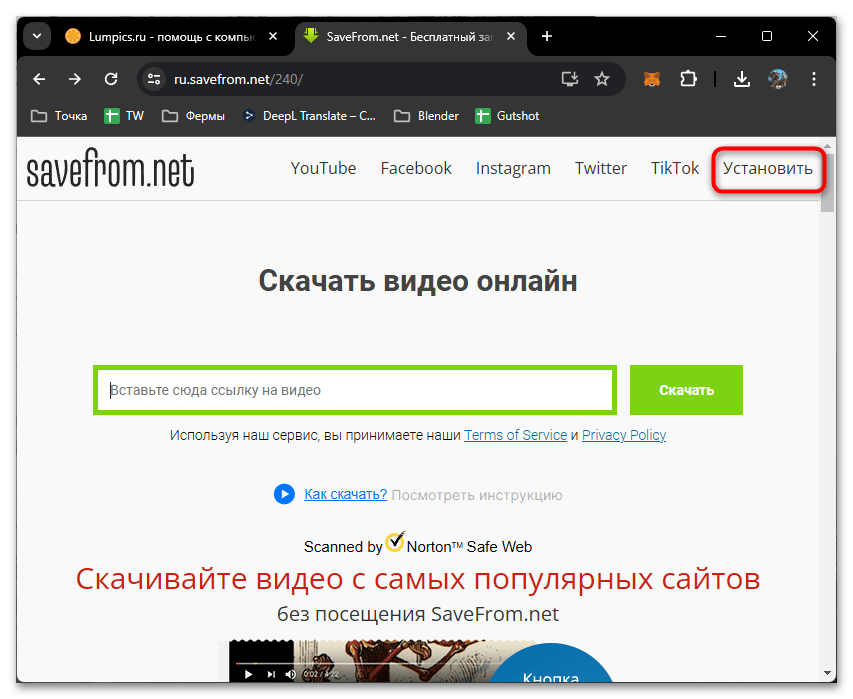
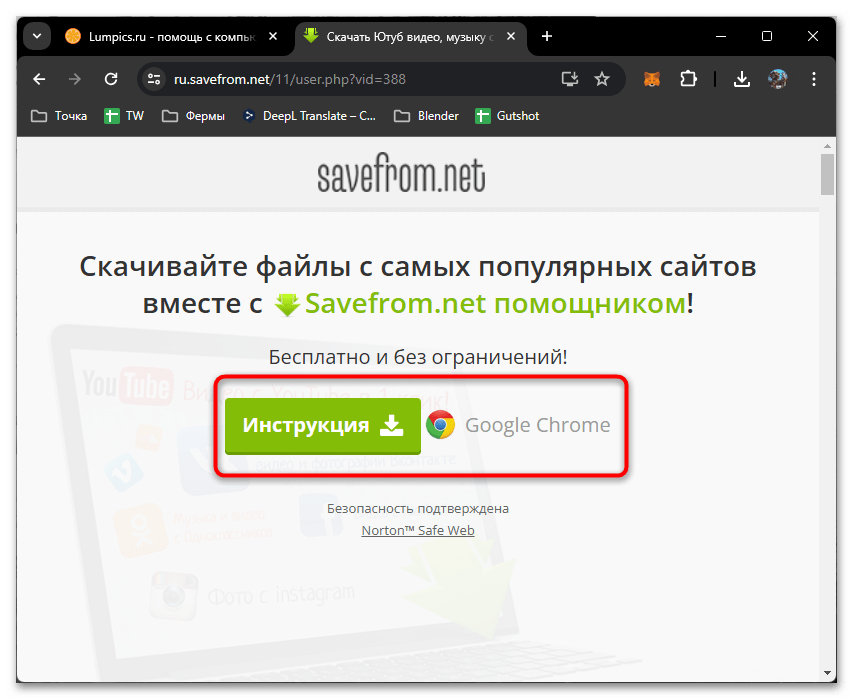
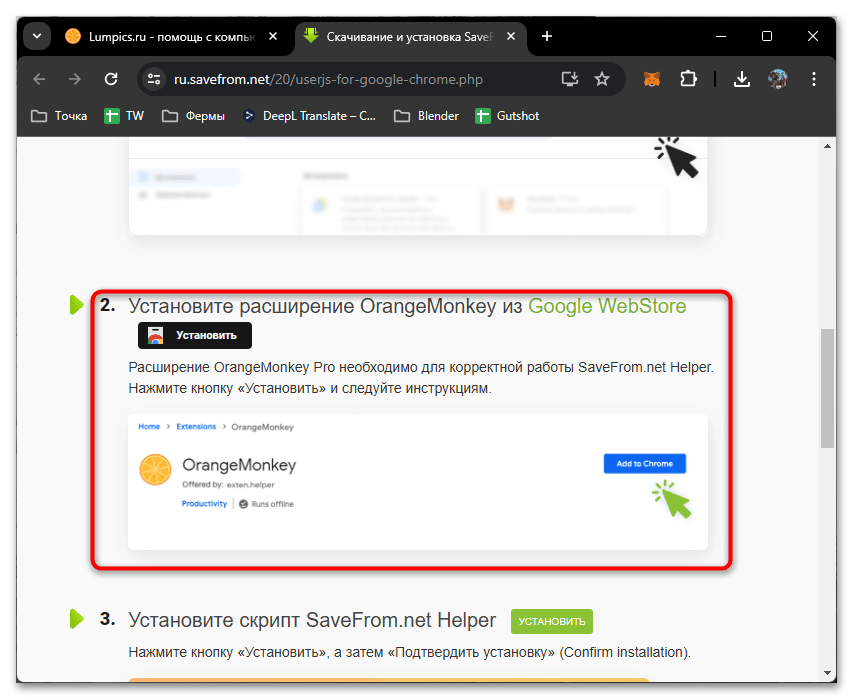
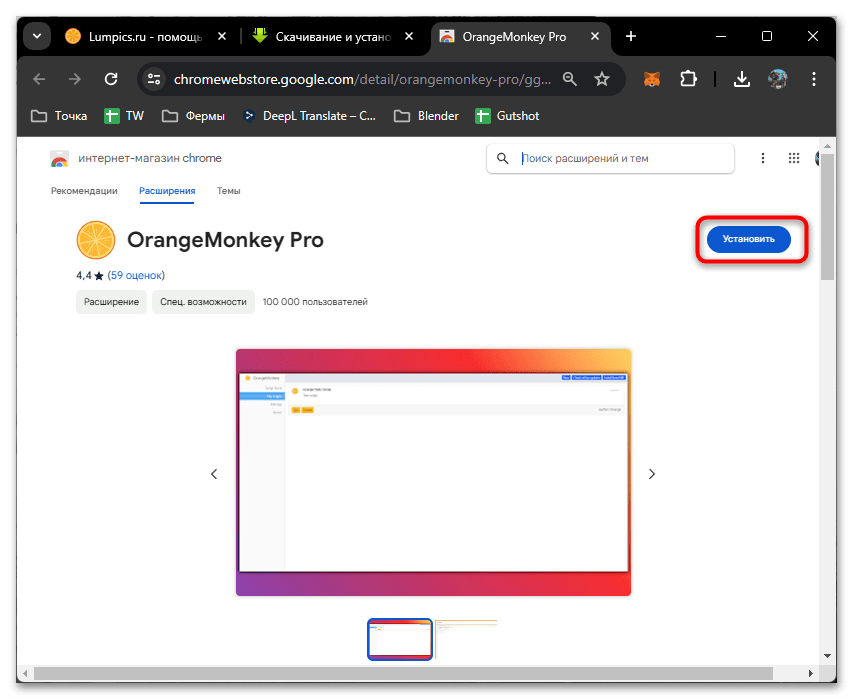
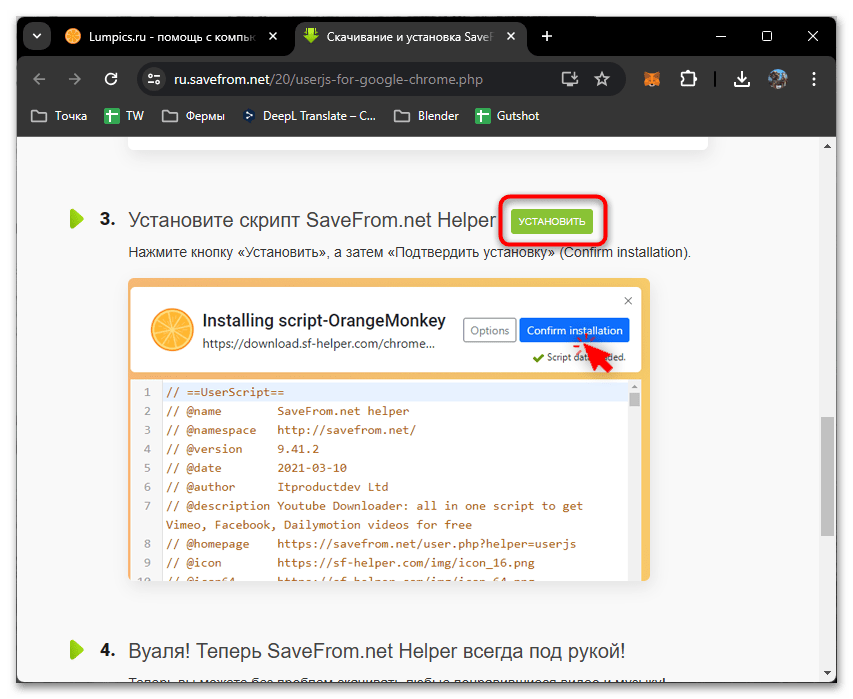
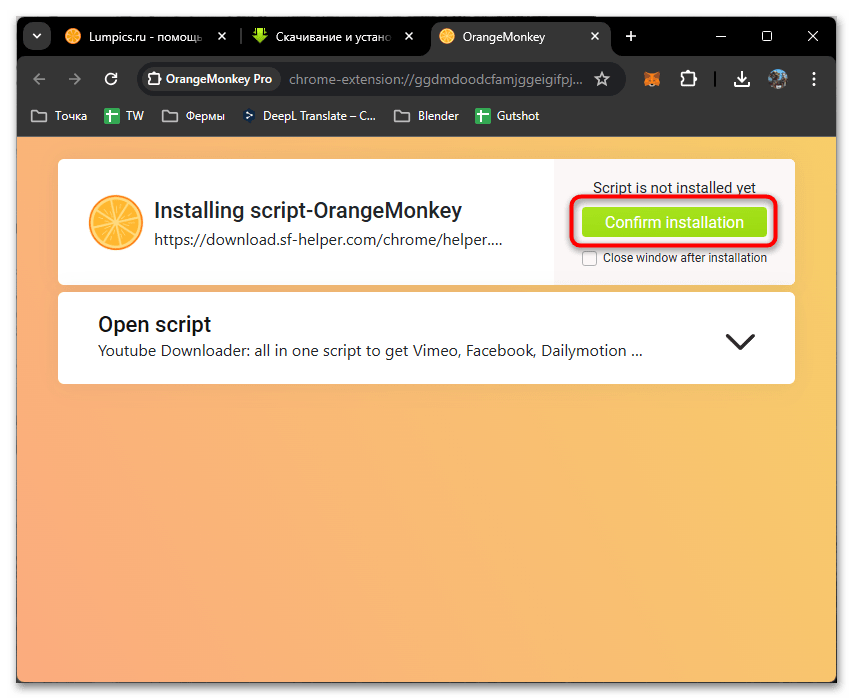
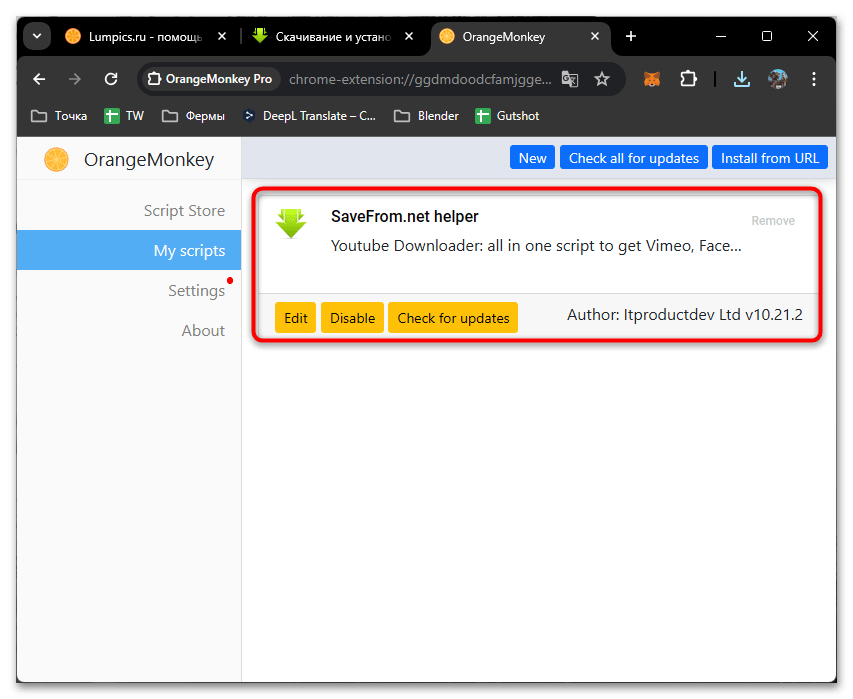
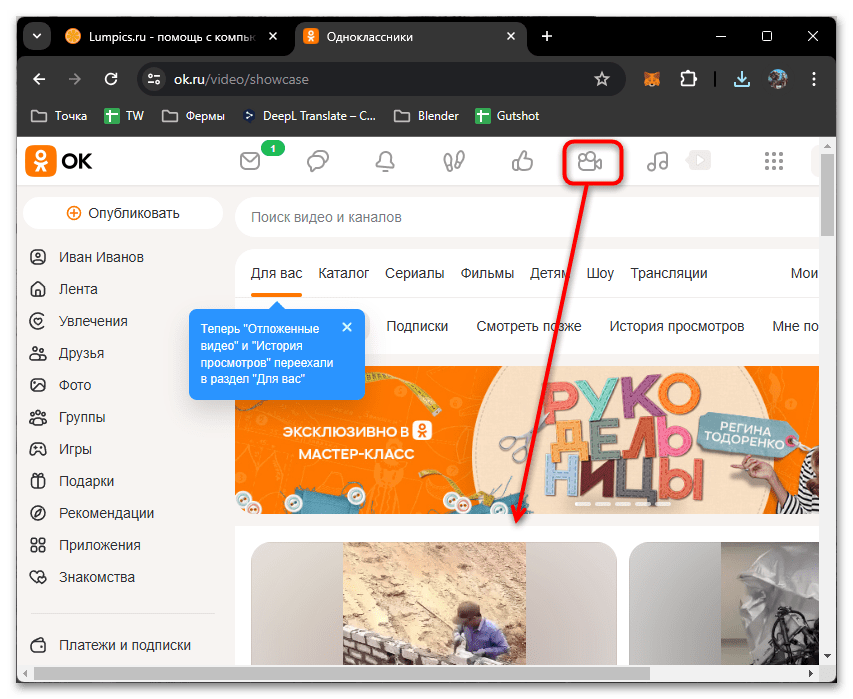
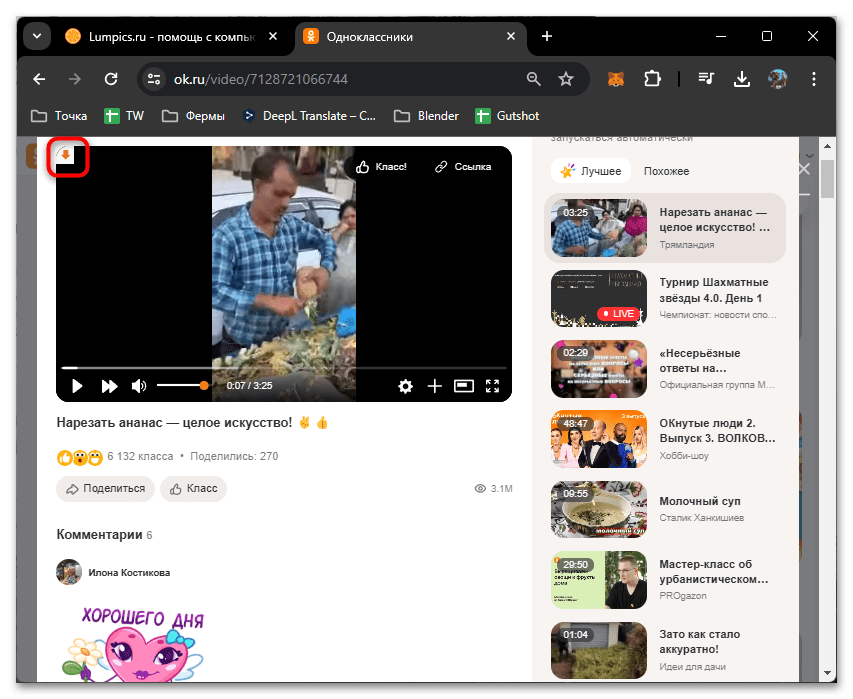
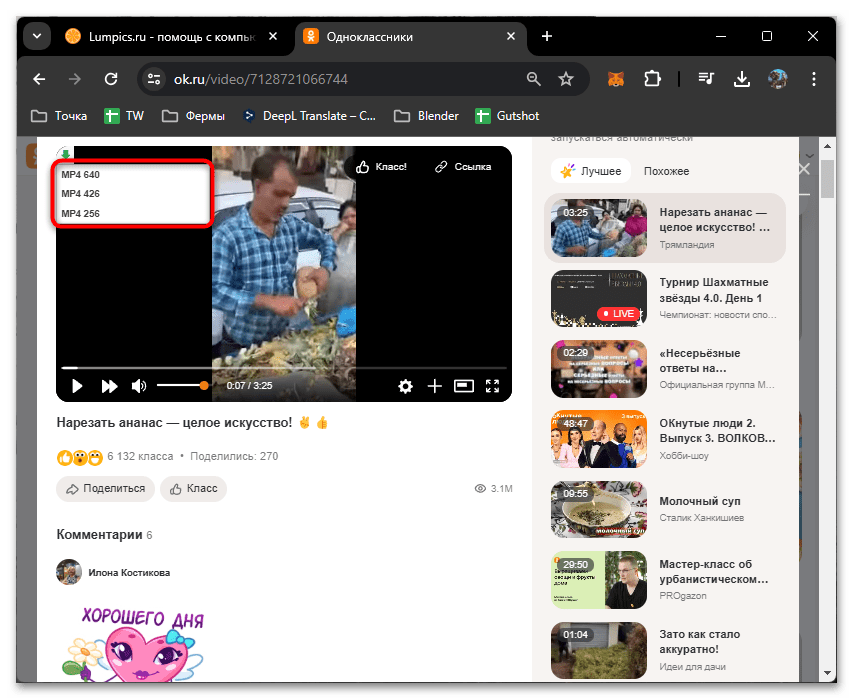
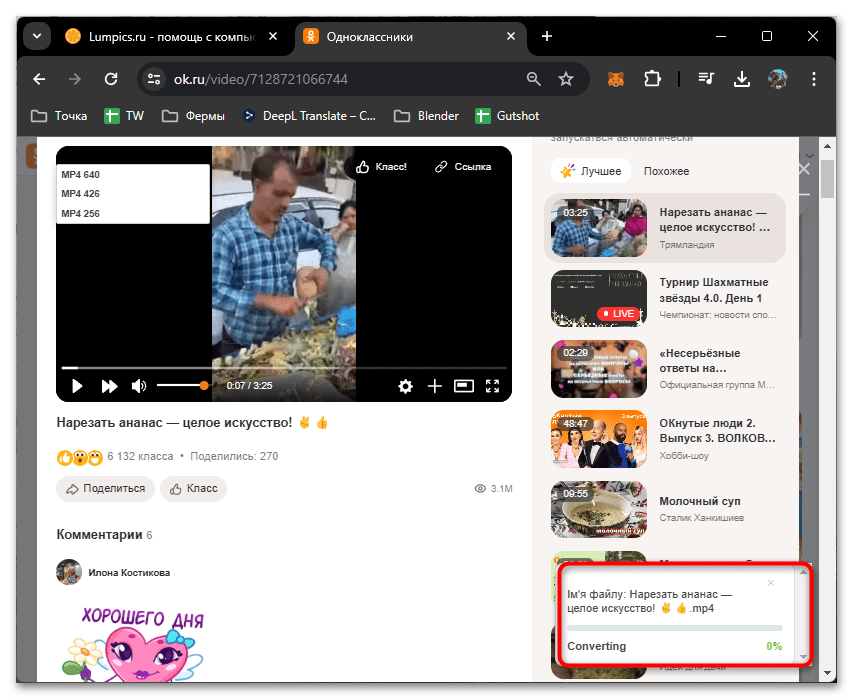
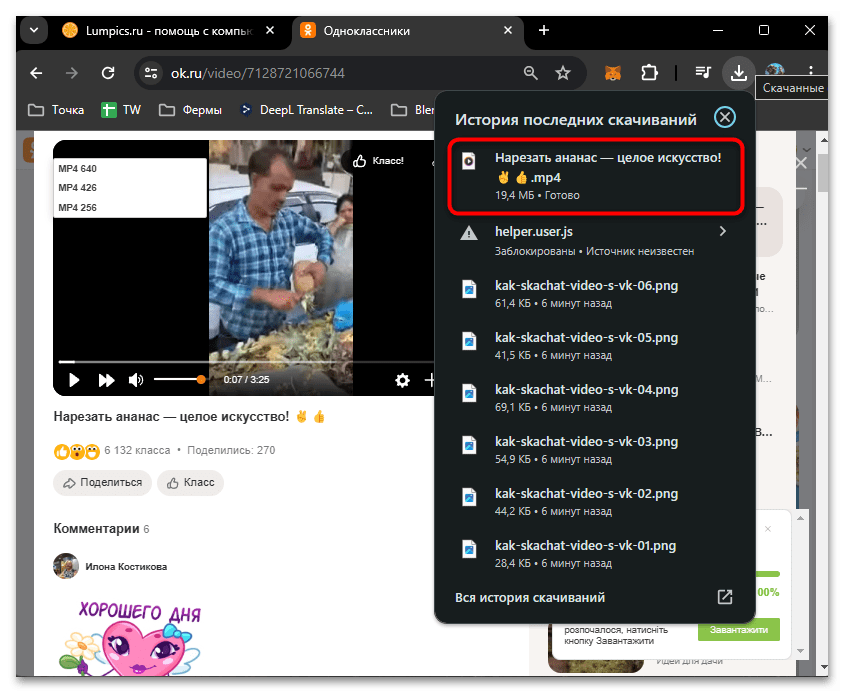
Способ 2: OkTools
Если предыдущее расширение предназначено для использования на многих сайтах, где есть плееры, чтобы скачивать музыку и видео, то OkTools актуально только для работы с Одноклассниками. У этого дополнения есть много разных функций, связанных с настройками внешнего вида и добавлением новых инструментов в социальную сеть. Однако в рамках этой статьи рассмотрим его исключительно в качестве средства загрузки видео.
- Для большинства браузеров подойдет вариант скачивания OkTools через интернет-магазин Chrome, ссылку на который вы видите выше. Однако можете ввести название этого расширения в фирменном магазине своего веб-обозревателя, чтобы получить его там.
- При установке подтвердите предоставление всех необходимых разрешений.
- Теперь можете обновить страницу в Одноклассниках или просто открыть ее, чтобы увидеть уведомление о том, что расширение OkTools успешно установлено и готово к работе.
- Перейдите к разделу с видео и откройте любое из них для воспроизведения. Рядом с кнопкой «Поделиться» теперь вы найдете «Скачать».
- При нажатии выберите качество видеоролика, после чего загрузка начнется сразу же. Файл можно будет найти в разделе «Загрузки» и воспроизвести через любой удобный плеер в Windows.
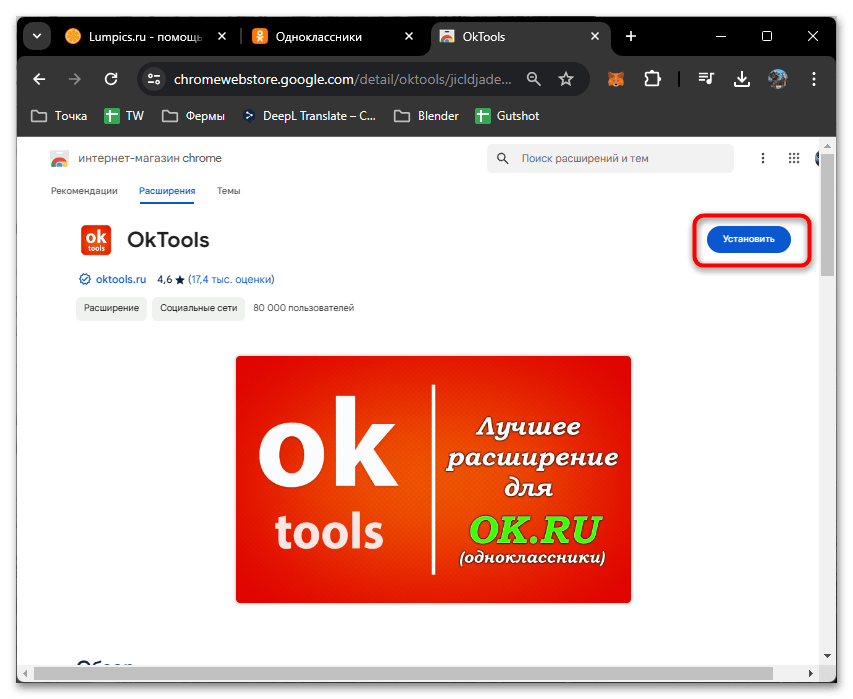
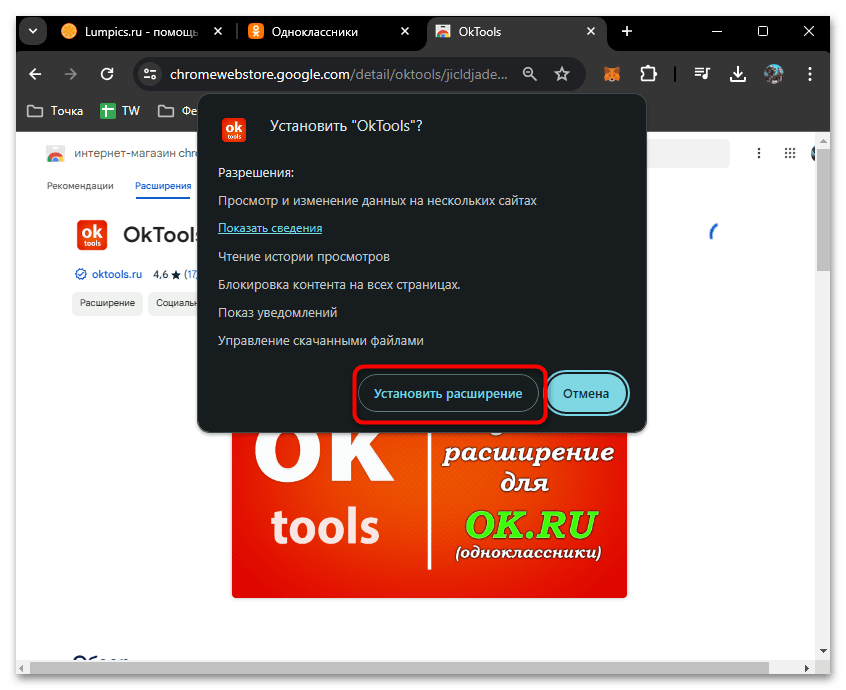
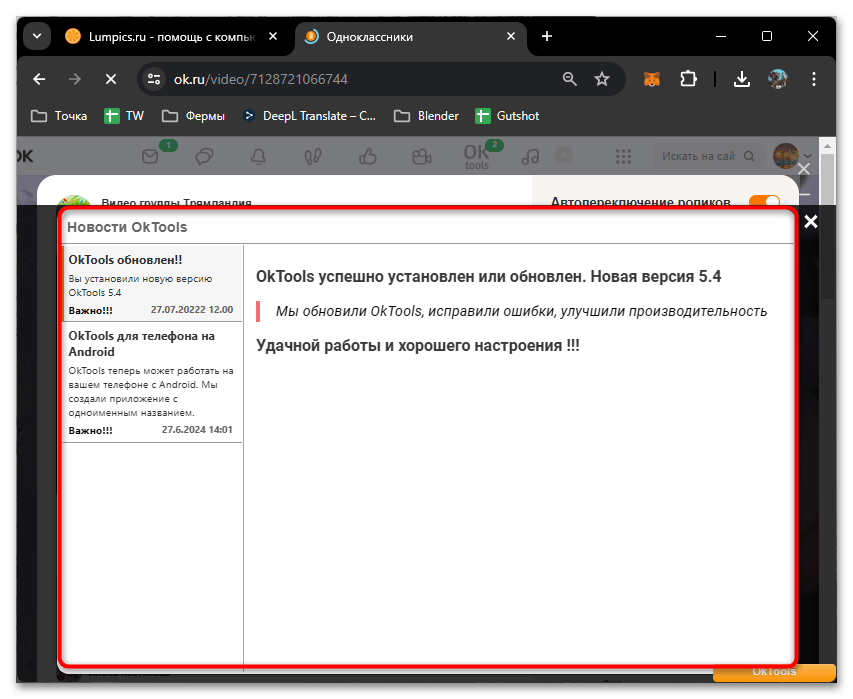
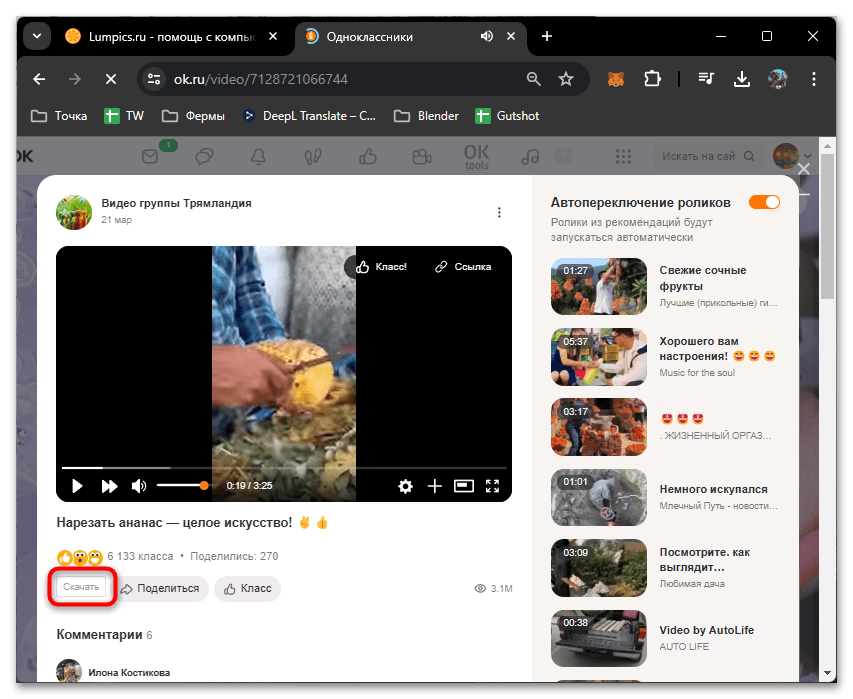
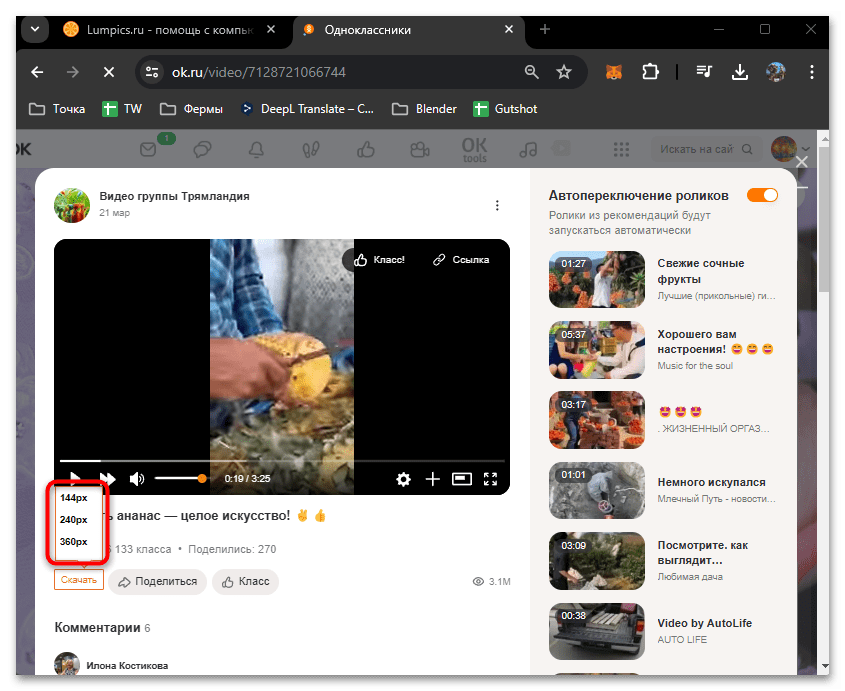
Способ 3: OK.ru Downloader
Для некоторых пользователей недостатком предыдущего расширения станет то, что в него входит слишком много разных функций, которые могут и не использоваться вовсе. Поэтому в качестве альтернативы предлагаем обратить внимание на OK.ru Downloader. Данное дополнение добавляет исключительно инструмент для загрузки аудио и видео из социальной сети Одноклассники, что и нужно для решения задачи.
- Перейдите по ссылке выше и выполните стандартную установку расширения.
- По завершении перезагрузите Одноклассники и откройте в плеере любое видео. Вы должны увидеть новую кнопку «Скачать».
- После нажатия на выбор открываются все доступные варианты загрузки, а также примерный размер файла в каждом качестве.
- Если перейти в настройки расширения, можно включить отображение дополнительных форматов скачивания или изменить внешний вид кнопки загрузки.
- После начала загрузки появится полоска с прогрессом. По завершении файл будет скачан на ваш компьютер.
- Найти его можно через загрузки браузера или в папке, которая была выбрана для скачивания.
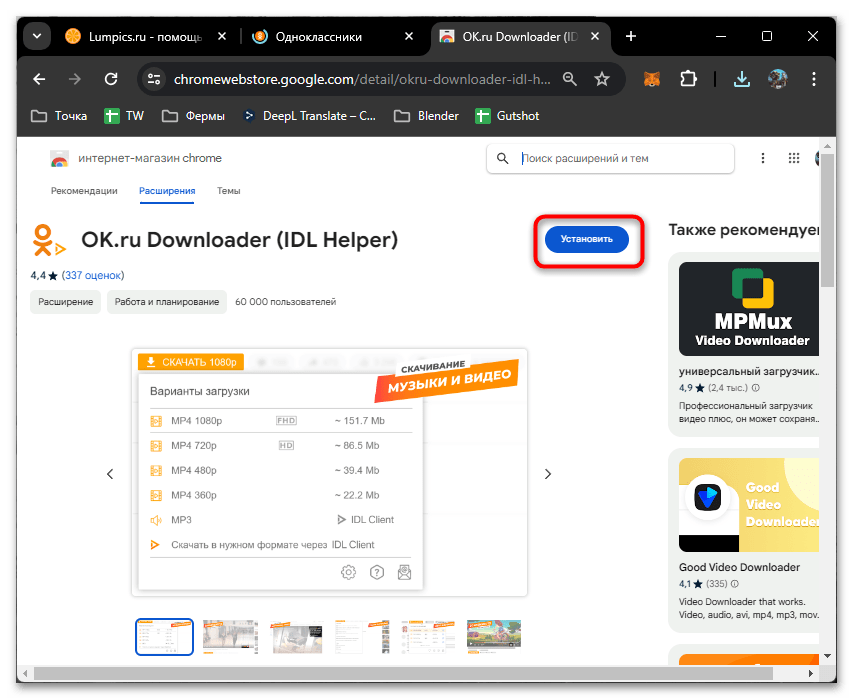
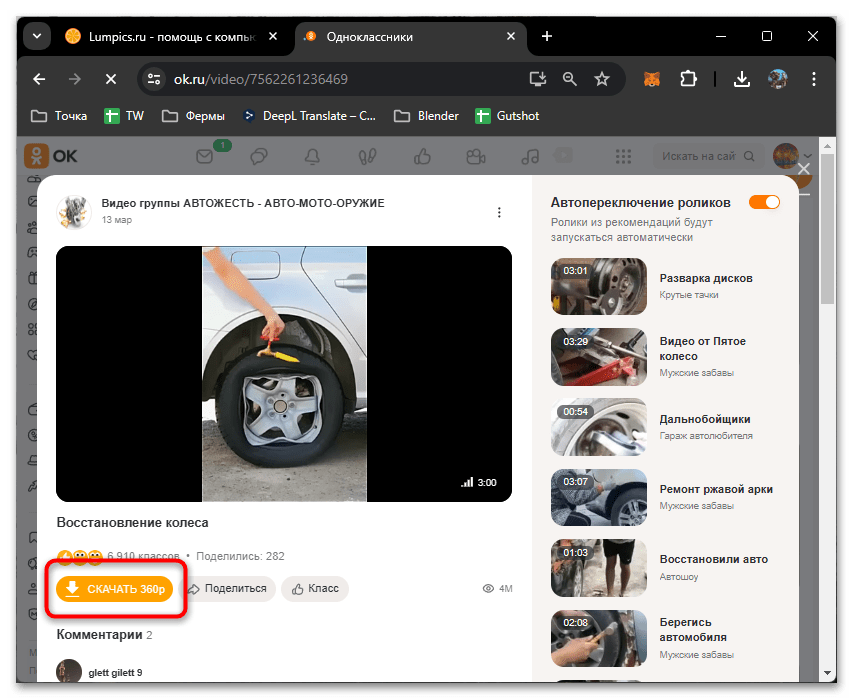
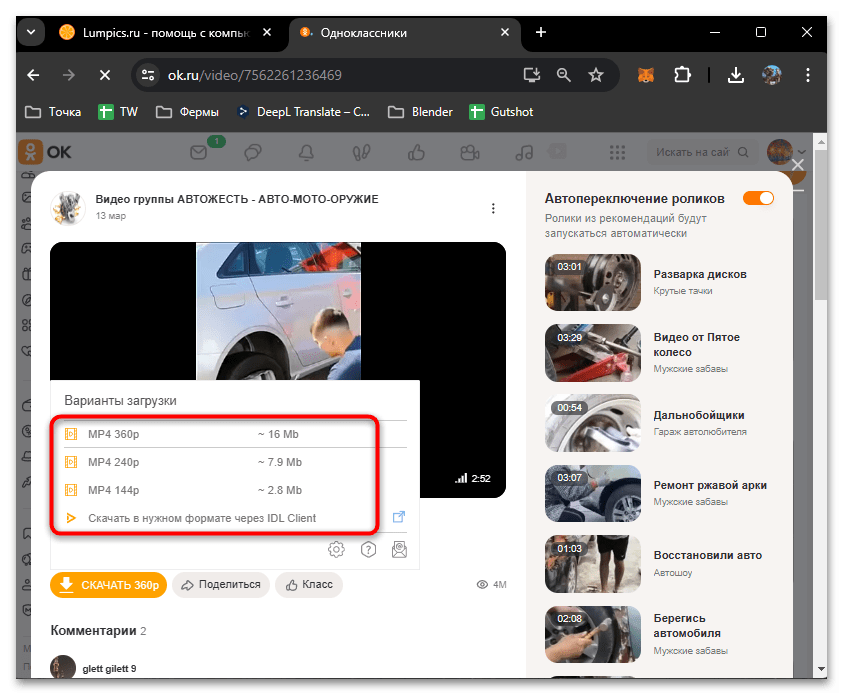

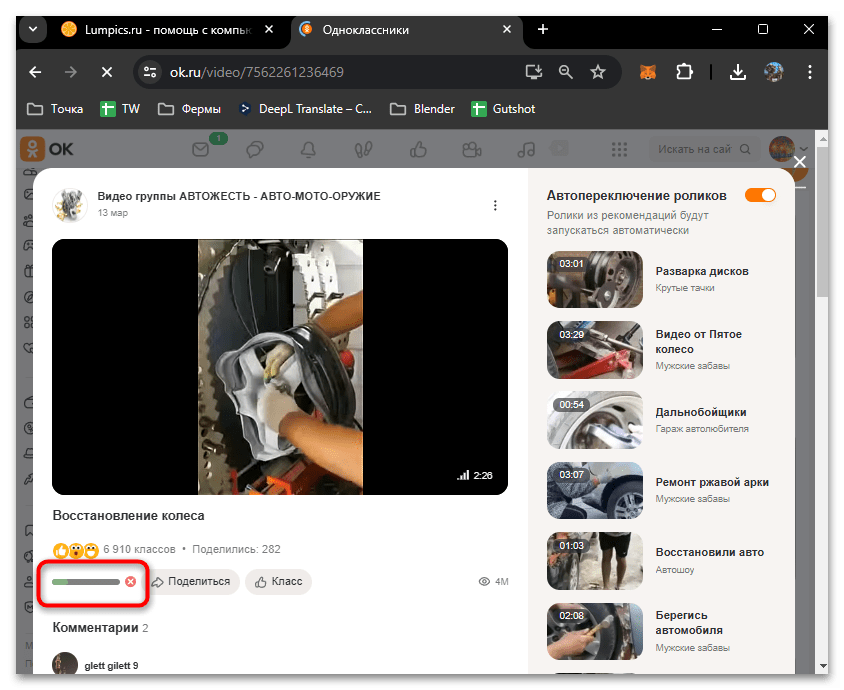
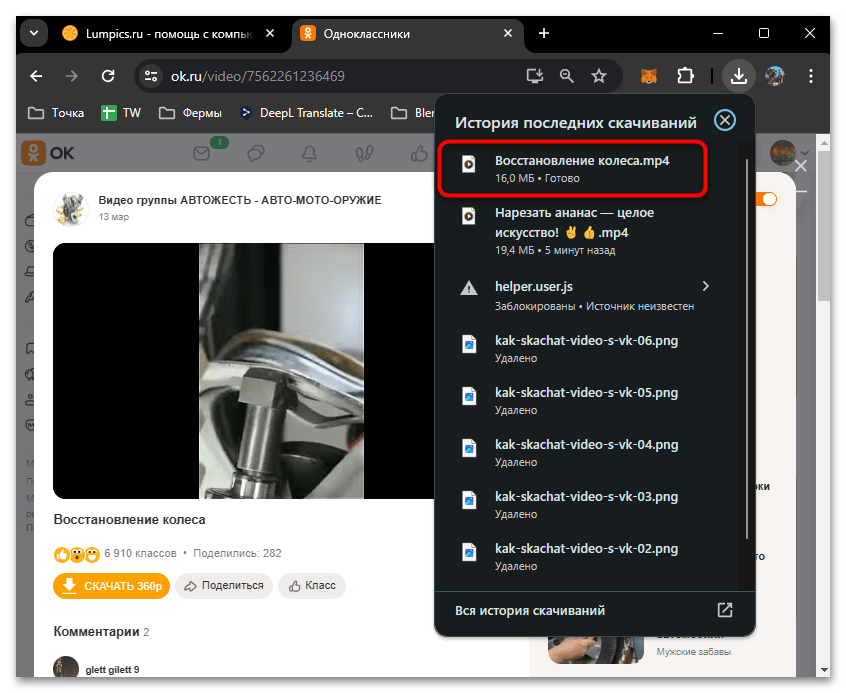
Вариант 2: Онлайн-сервисы
Всем тем пользователям, кого не устраивает работа браузерных расширений, можно воспользоваться онлайн-сервисами для скачивания видео из Одноклассников. Для взаимодействия с ними понадобится только ссылка на само видео, после чего сразу можно приступить к загрузке.
Способ 1: GetOf
Онлайн-сервис GetOf предлагает доступ к инструменту загрузки видео с самых разных сайтов, включая Одноклассники. Как вы уже знаете, понадобится только ссылка на сам ролик, после чего его можно загрузить в формате MP4 для дальнейшего использования. Если ранее вы не сталкивались с подобными веб-сервисами, обратите внимание на следующую инструкцию.
- Откройте плеер и воспроизведите необходимое видео, которое хотите получить на свой ПК. Скопируйте ссылку из адресной строки и обязательно убедитесь в том, что ее формат соответствует тому, который показан на следующем изображении.
- Теперь можете перейти на главную GetOf. Вставьте скопированную только что ссылку в отведенное для нее поле и нажмите кнопку «Скачать».
- Дождитесь загрузки содержимого, проверьте правильность распознавания видео и выберите подходящий вариант скачивания. Отталкивайтесь от того, какого размера хотите видеть конечный файл и в каком качестве должен быть ролик.
- Вы будете уведомлены, что загрузка начнется через несколько секунд. Не закрывайте эту вкладку и ожидайте скачивания.
- Как обычно, файл будет помещен в загрузки и скачается уже через несколько секунд. Далее можете перейти к его просмотру или взаимодействию в других целях.
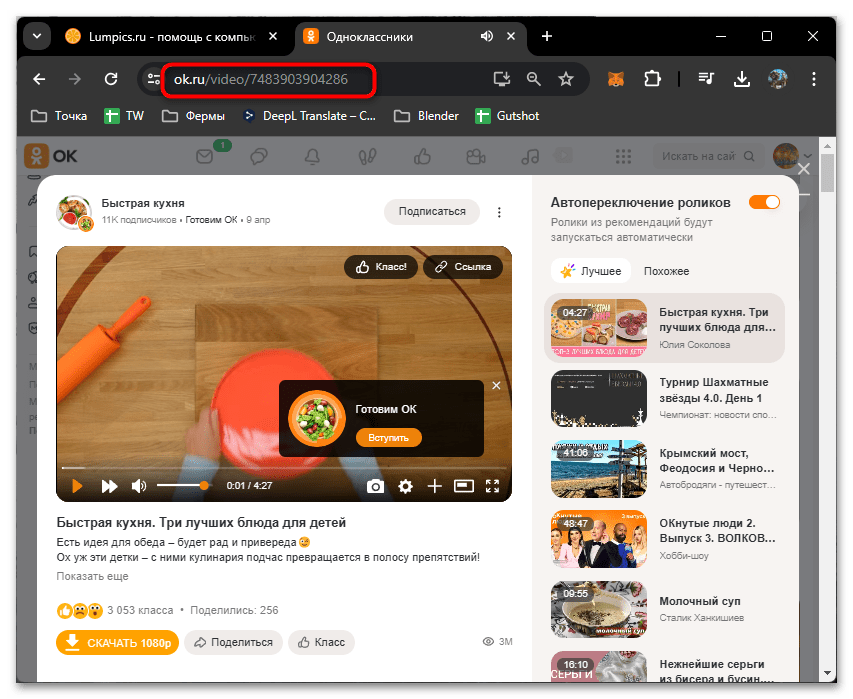
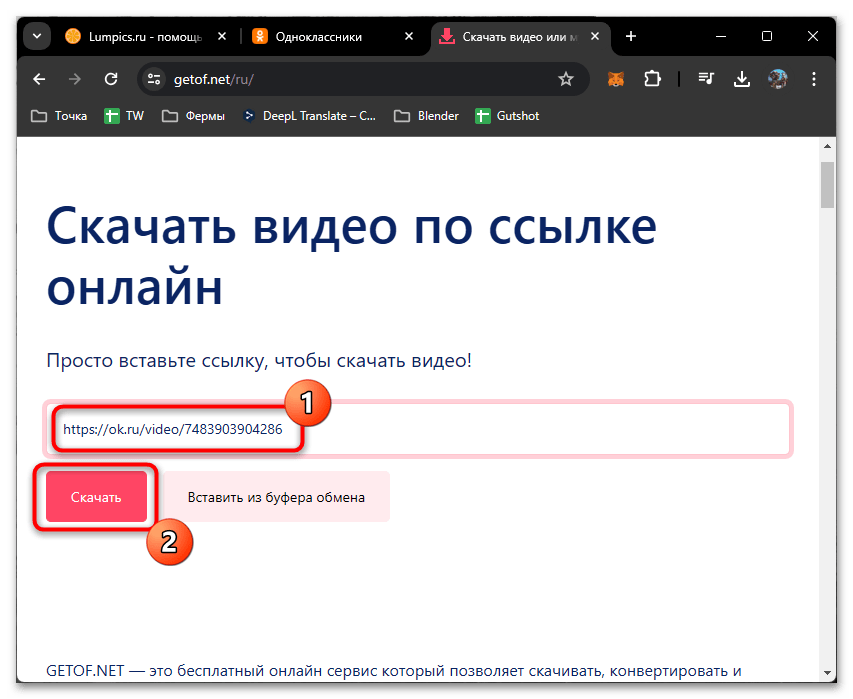
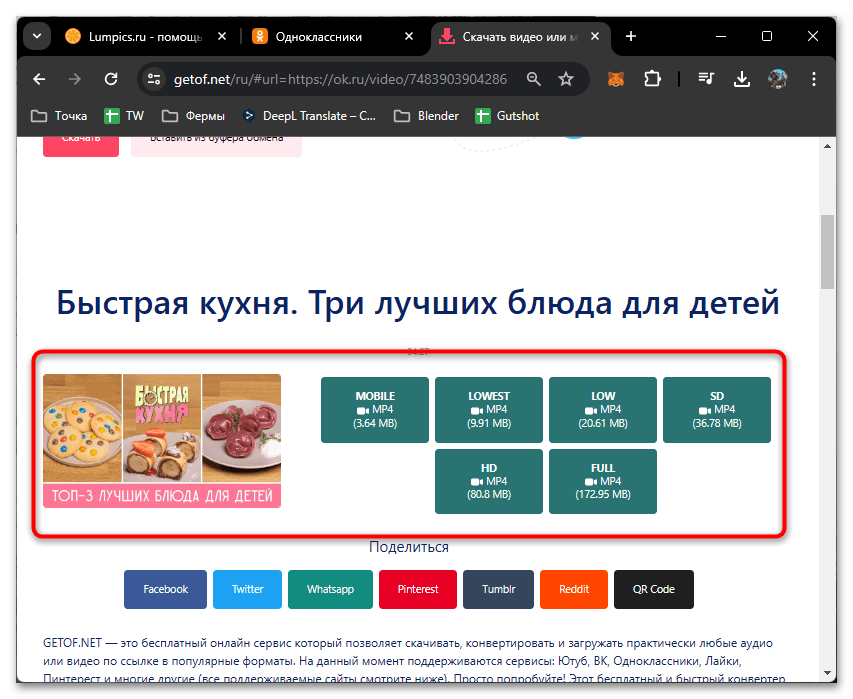
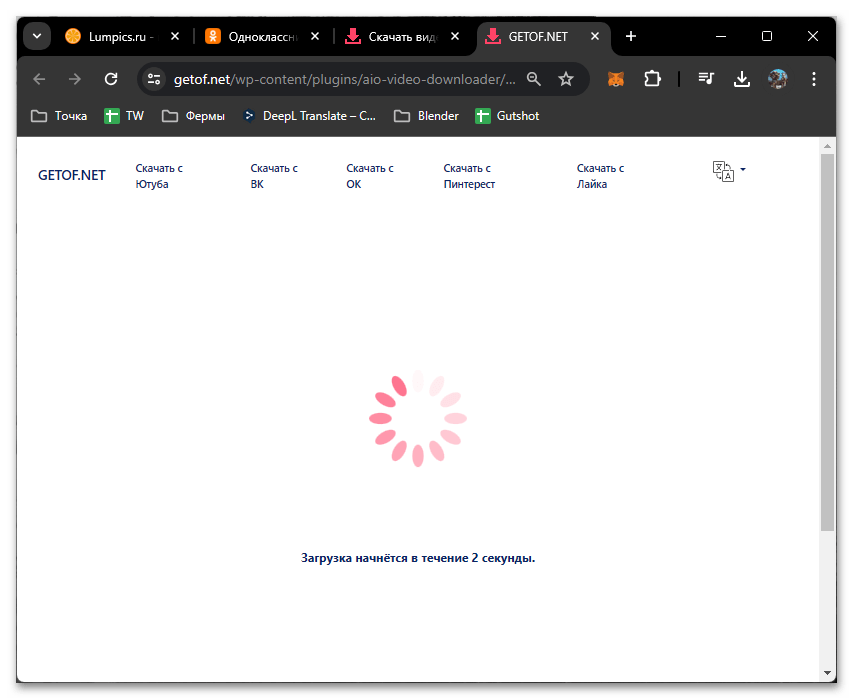
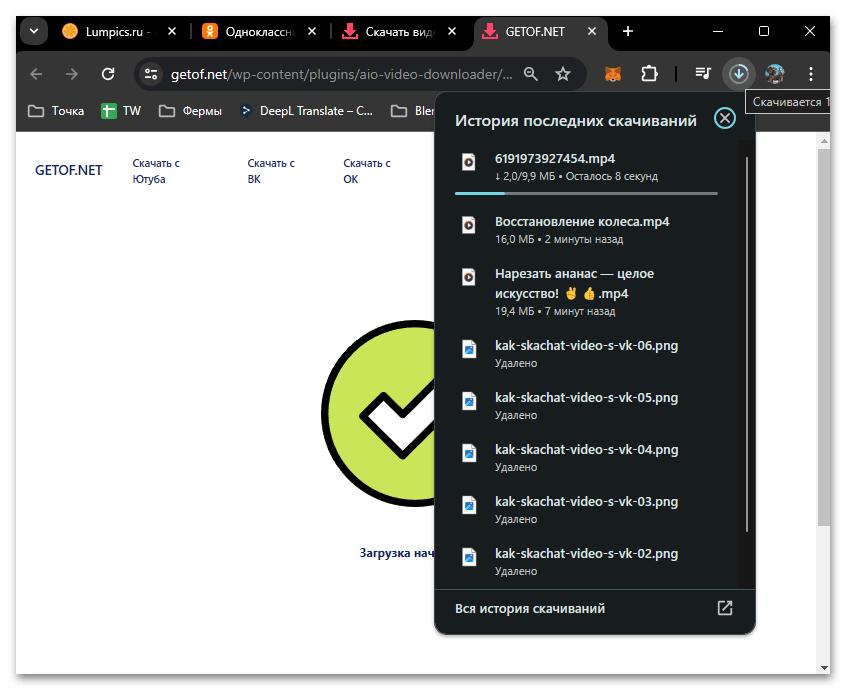
Способ 2: AnyDownloader
В качестве альтернативы предыдущему онлайн-сервису остановимся на AnyDownloader. Этот сайт тоже подходит для скачивания видео с разных платформ, включая социальную сеть Одноклассники. Предварительно скопируйте ссылку на видео для скачивания, поскольку именно она и понадобится в дальнейшем.
- Откройте онлайн-сервис, перейдя по ссылке выше, затем вставьте скопированную ранее ссылку в отведенную для нее строку и нажмите «Download» для перехода к загрузке.
- Дождитесь обнаружения ролика и убедитесь в том, что AnyDownloader правильно распознал контент. Справа щелкните по «Download» возле того качества, которое вас устраивает.
- Скачивание начнется через несколько секунд. По завершении можете приступить к просмотру видео или загрузке других.
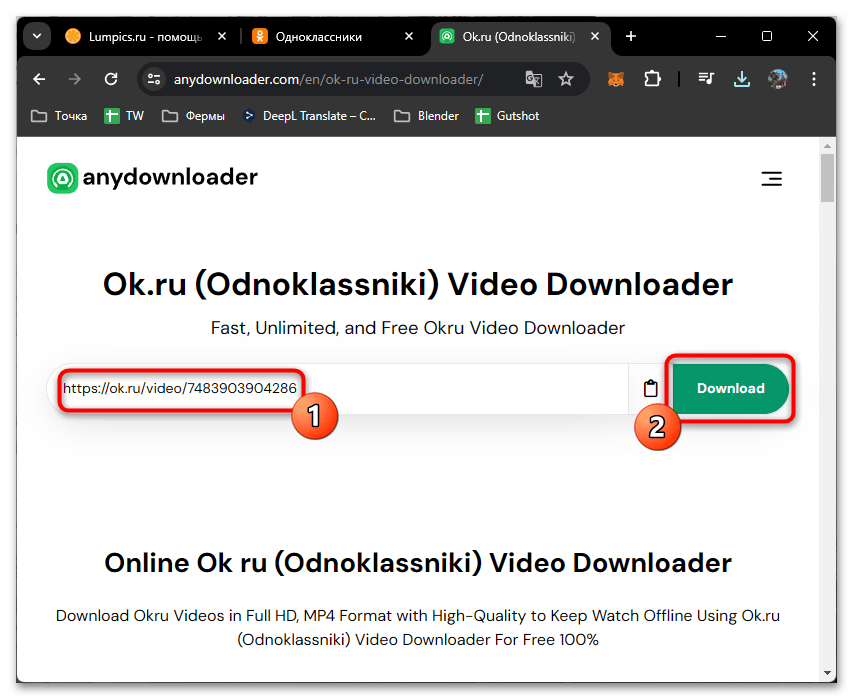
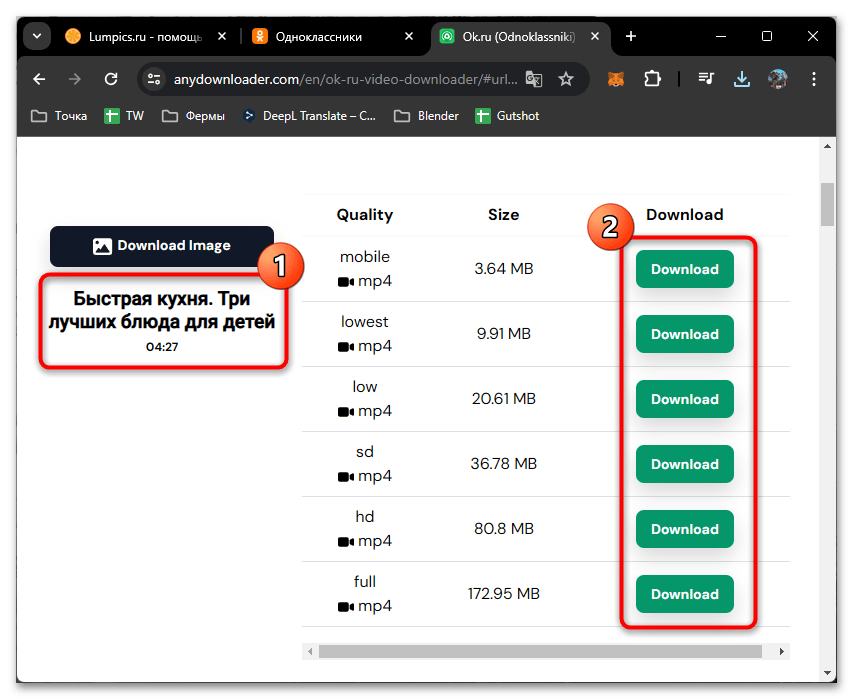
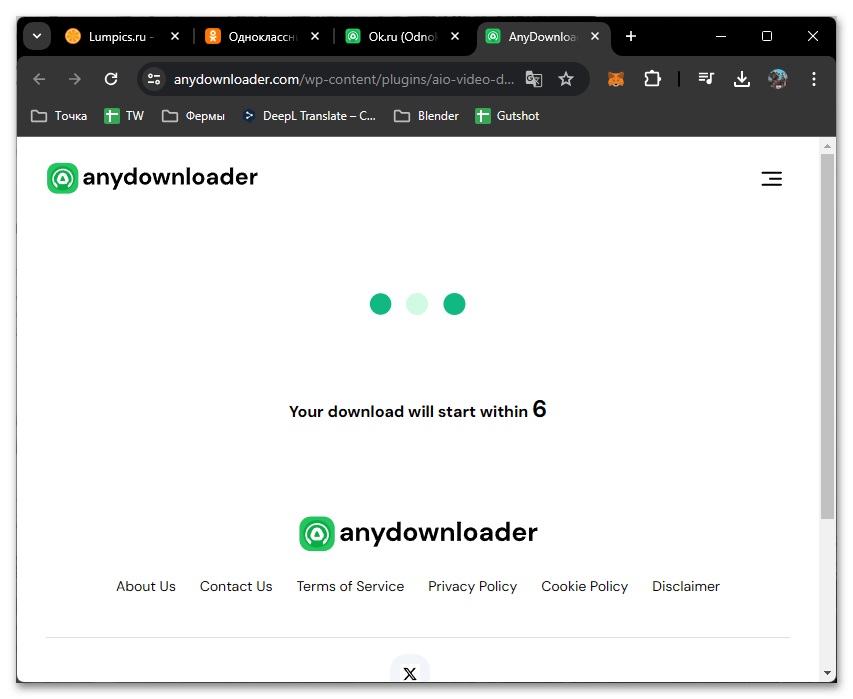
 Наша группа в TelegramПолезные советы и помощь
Наша группа в TelegramПолезные советы и помощь
 lumpics.ru
lumpics.ru
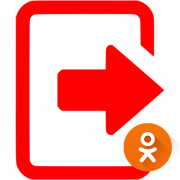
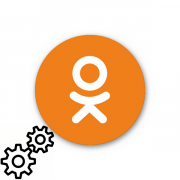
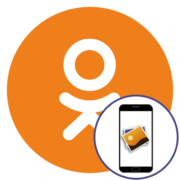
не работает. пишет не удалось найти ссылки
После вставки буквы «m» в адресной строке «одноклассников», открывается страница «не удаётся получить доступ к сайту». У меня есть расширение «SaveFrom». На видео, в левом верхнем углу, есть зелёная стрелочка «скачать». Но, нажимая на неё, скачать не удаётся. Нажимаю на неё, выбираю формат, но на этом всё и заканчивается. Можете ли объяснить, что нужно делать? У меня переставлен Windows. Прежде, при наличии расширения, всё было прекрасно.